
TradingViewTips 日次損益データを取得する方法
こんにちは、arakuma3です。
TradingViewを利用しているのですが、バックテスト時の損益グラフで1番の不満点だった、横軸が日付ではなくトレード回数でしか見られない問題がほぼ解決できました。
今まで、なんで気づかなかったんだろうというレベルです。
(というか、標準機能として実装してほしい)
※タイトルに日次とついていますがストラテジーが使用する時間軸に依存しますので注意してください。
結論から言いますと以下のような事ができるようになります。
TradingViewのチャート上で
・確定損益が時間軸でわかる
・含み損益を合わせた損益が時間軸でわかる
・上記2つを重ね合わせられる
また、
CSV出力することによりExcel等で
・日毎の変動幅を求めてグラフ化する
・標準偏差より値動きのばらつきを見る
など応用ができそうです。
もちろんタイムフレームを変えれば、日単位ではなくその時間単位でのデータが表示できます。(対象のストラテジーに依存しますが)
特に効果があるのは、メインチャートと連動して損益が確認できるので
視覚的にそのストラテジーの強い期間弱い期間が分かりやすくなると思います。
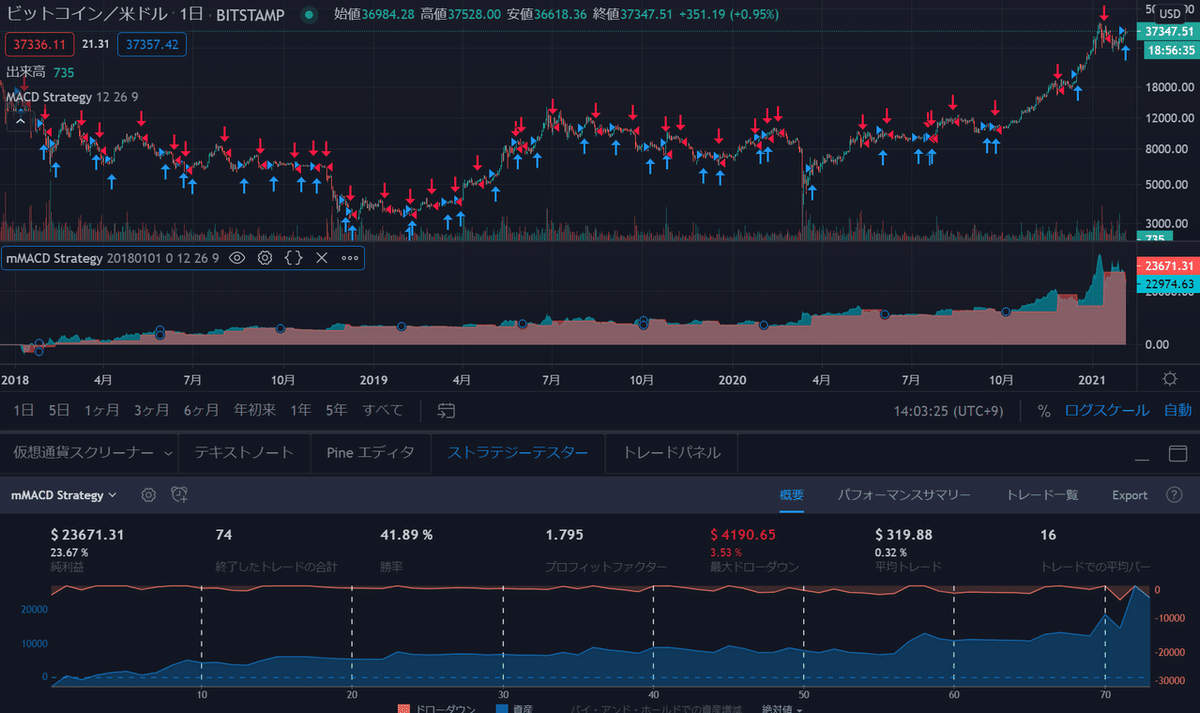
※取引回数ベースで見たい場合は、Chromeの拡張機能のAutoViewを利用してください
https://chrome.google.com/webstore/detail/autoview/okdhadoplaoehmeldlpakhpekjcpljmb
■データの取得方法
MACD Strategy(日足チャート)を例にしています。
STEP.1 チャートの設定
![]()
MACD Strageyをチャートに追加する
MACD Strageyのソースコードを開く
「…」からコピーを作成をクリック→MACD Strategyをコピー



2行目strategy("MACD Strategy", overlay=true)
overlay=trueをoverlay=falseに変更する
strategy("mMACD Strategy", overlay=false)14行目に下記を追加する
①確定損益の場合
plot(strategy.netprofit, title="profit", color=color.red, linewidth=1, style=plot.style_areabr)②含み損益の場合
plot(strategy.netprofit+strategy.openprofit, title="profit", color=color.aqua, linewidth=1, style=plot.style_areabr)③上記2つを重ね合わせる場合
plot(strategy.netprofit+strategy.openprofit, title="profit", color=color.aqua, linewidth=1, style=plot.style_areabr, transp=50)
plot(strategy.netprofit, title="profit", color=color.red, linewidth=1, style=plot.style_areabr, transp=50)チャートに追加する

↑標準のバックテスト概要(取引回数ベース)

↑確定損益(時間軸ベース)

↑含み損益(時間軸ベース)

↑確定損益+含み損益(時間軸ベース)
STEP2 CSV出力
![]()
左の「三」メニューからチャートデータのエクスポートをクリック
チャートと日時形式(ISO日時)を選択してエクスポートをクリック

STEP3 Excel等で分析する
![]()
出力されたCSVを読み込んで分析する
1日のリターンを求めたり、変動幅のばらつきを見たり、ポートフォリオの組み替えに利用したり、色々分析できるかと思います。

最後に
気づきを与えてくれました「はむとれ」コミュニティの皆様に感謝を申し上げます。
https://discord.com/invite/5C7gFYU
本noteの記事は、以上となります。
[EOF]
